Како истовремено прегледати више Цхроме картица

Ако волите да на свом монитору истовремено користите више картица прегледача, да бисте вам омогућили много лакших проширења за Гоогле Цхроме.
Ако волите да на свом монитору истовремено користите више картица прегледача, да бисте вам омогућили много лакших проширења за Гоогле Цхроме.
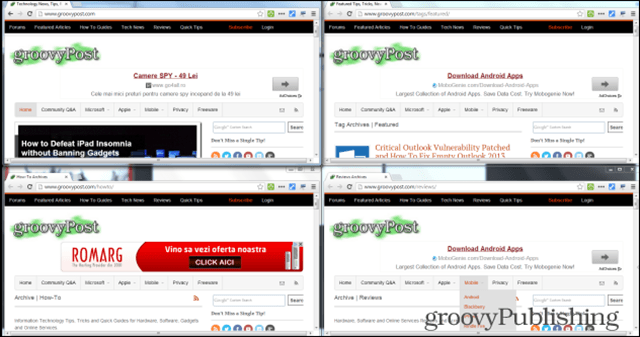
Картица Промјена величине - Подјела изгледа екрана Цхроме проширење Цхроме
Ово проширење за Гоогле Цхроме је све што сте желелиако користите више прозора истовремено. На пример, ако истовремено гледате видео стримове четири фудбалске утакмице, свидеће вам се. Али наравно, ваш шеф би вам радије дао да обављате више задатака на вебу и Гоогле документима.
Инсталирајте са Таб Ресизе Ресизе - Сплит СцреенПроширење за изглед из Цхроме веб продавнице. Након инсталирања проширења, у прегледачу ћете пронаћи ново дугме. Уверите се да су картице на екрану већ отворене.
Кликните на дугме за проширење и појавиће вам се број могућих опција за промену величине картице. Као што видите, нуди лепу разноликост.
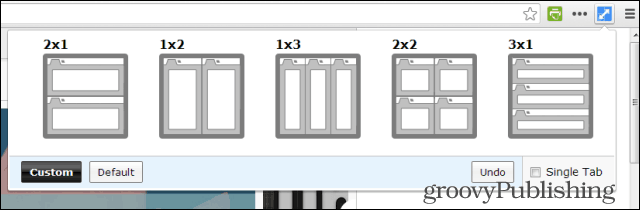
Кликните на изглед који желите да примијените. Сада можете видети више картица одједном, а да не морате проћи досадан процес ручног мењања величине. Ако је означено Сингле Таб, утицати ће само на тренутну картицу.
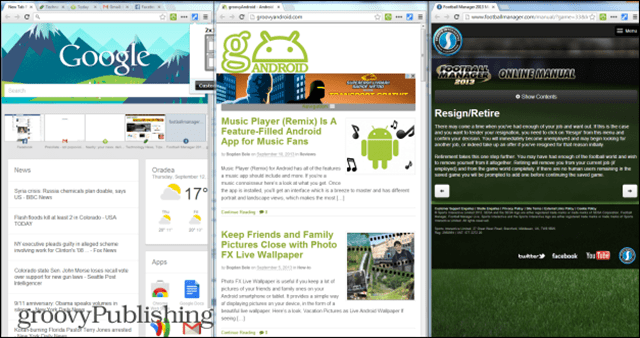
Ако ниједна од подразумеваних величина није довољно добра за вас, притисните Цустом и унесите жељени број редова и ступаца.
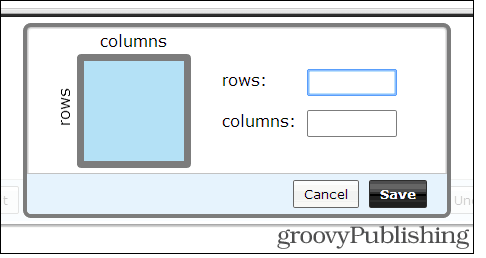
Проширење за Цхроме са раздвојеним екраном
Али шта ако не желите променити величину и желите само да упоредите две веб странице? Могуће је са Сплит Сплит Ектенсион.
Једном инсталиран, кликните дугме проширења поред адресне траке.
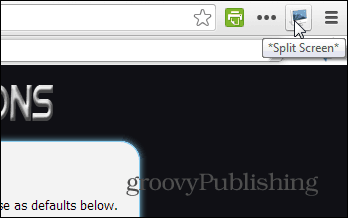
Једном када то учините, ваша картица ће бити подељена на два дела - можете унети другу веб адресу у сваки од два дела.
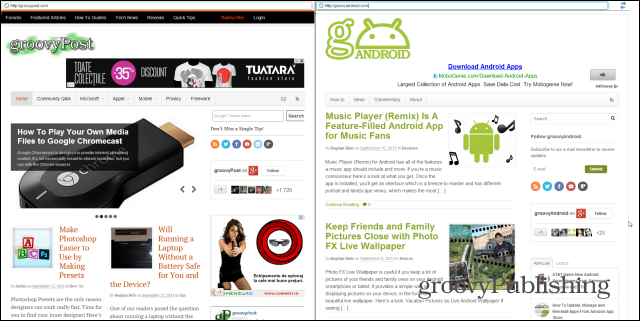
То би вам требало олакшати поређење два чланака или веб локација или причекати да се учита неки садржај док читате вести. Ова метода ће осигурати да време не пропадне.
Проширење за сплит сцреен укључује неке другекарактеристике које ће вам олакшати живот. Кликом на икону за освежавање у горњој левој страни екрана поделићете га хоризонтално, што може бити корисно приликом превођења поруке.
Такође је обезбеђена функција за Нотепад да бисте могли да сачувате оно што пишете. Сјајни део је да ће вас текст који куцате чекати следећи пут када покренете додатак.
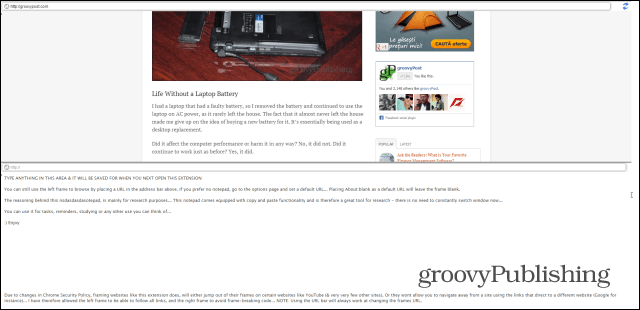










Оставите коментар